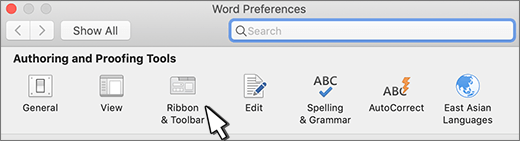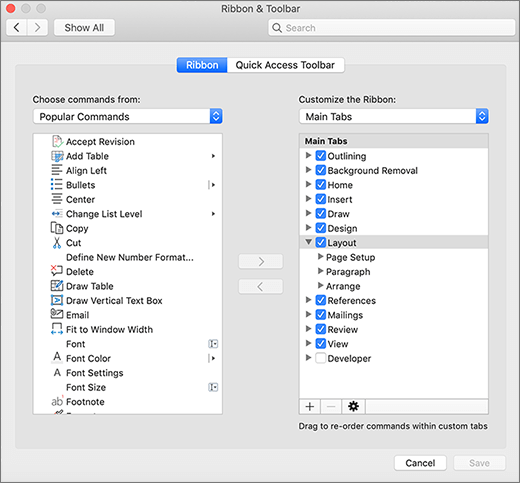Přizpůsobení pásu karet
Pás karet můžete přizpůsobit v Word přesně tak, jak se vám líbí, zobrazovat často používané příkazy a skrýt ty, které používáte jen zřídka. Můžete například změnit výchozí karty nebo vytvářet vlastní karty a skupiny obsahující příkazy, které často používáte.
Poznámka: Nemůžete přejmenovat výchozí příkazy, změnit s nimi související ikony ani pořadí těchto příkazů.
-
Pokud chcete pás karet přizpůsobit, otevřete nebo vytvořte dokument.
-
Přejděte do aplikace Předvolby a klikněte na Pás karet a panel nástrojů.
-
V okně karty Pás karet vyberte příkazy, které chcete na pás karet přidat nebo z něj odebrat, a pak klikněte na šipku přidat nebo odebrat.
Poznámka: Pokud chcete z pásu karet odebrat výchozí karty nebo příkaz, jako je třeba karta Domů nebo Vložení, v poli Přizpůsobení pásu karet zrušte zaškrtnutí příslušného políčka.
Tady jsou věci, které můžete na pásu karet přizpůsobit:
-
Přejmenování karet: Když chcete některou kartu, třeba Domů, Vložit, Návrh, přejmenovat, vyberte ji v poli Přizpůsobení pásu karet a vyberte
-
Přidání nové karty nebo nové skupiny: Když chcete přidat novou kartu nebo novou skupinu, vyberte
-
Odebrání karet: Vlastní karty můžete odebrat jen z pásu karet. Kartu, kterou chcete odebrat, vyberte v poli Přizpůsobení pásu karet a vyberte